Win7美化桌面

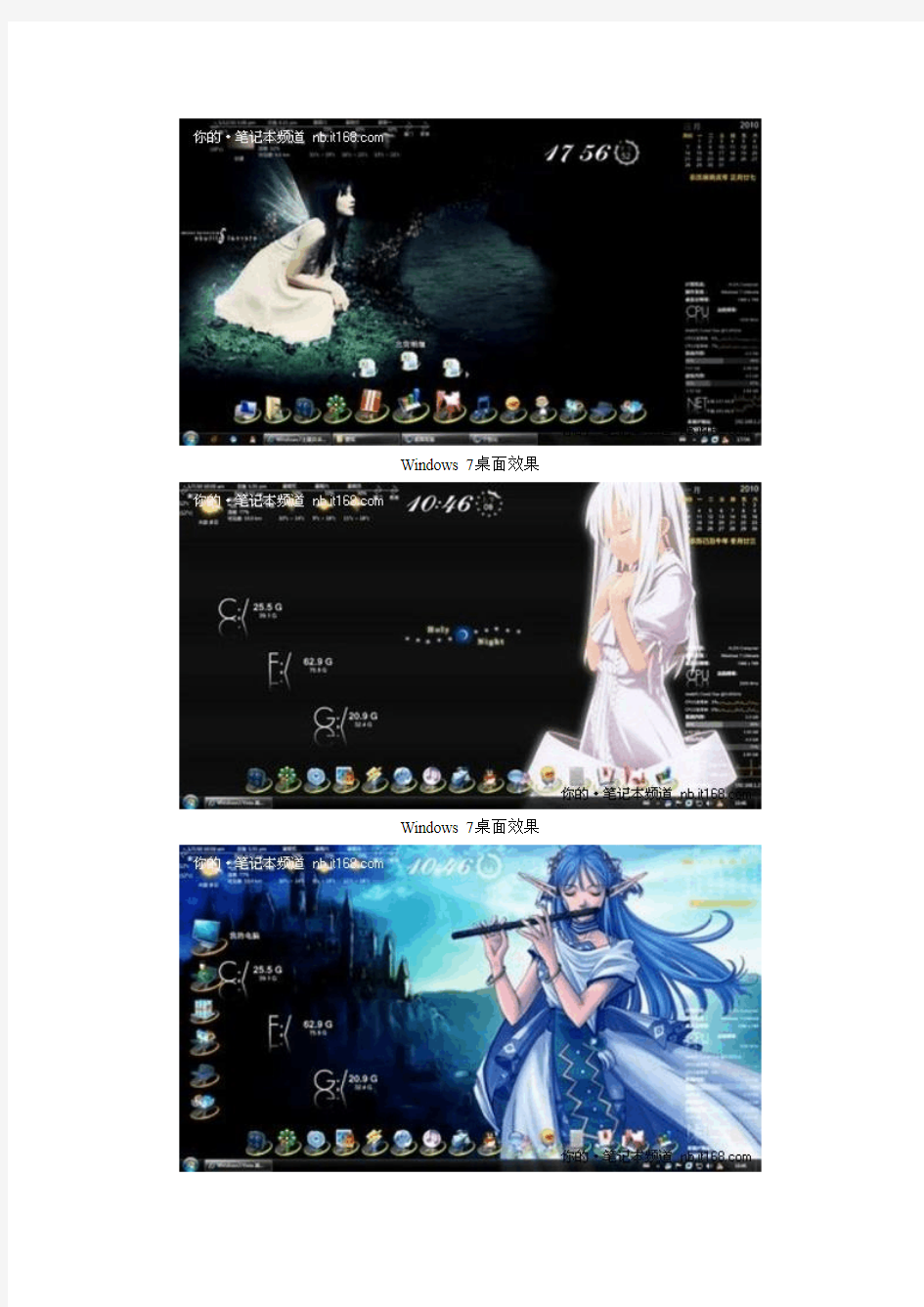
各位亲爱的读者朋友大家好,欢迎观看《本天下》!今天是《本天下》第一次与大家见面,本着为用户提供更全面、更方便、更实用的笔记本使用服务,我们创办了这一栏目。在这里您将会看到新鲜的、好看的、好玩的、好用的等许多笔记本的应用技巧,让我们一起来玩转笔记本吧。
让您的桌面更个性
本期笔者先教大家从视觉感受上改变我们心爱的本本,说道说道笔记本的桌面美化。在购买笔记本的时候消费者除了关注笔记本的价格、配置、性能等因素外,还有很多用户会关注笔记本的外观,作为追求时尚的年轻男女,拥有一款漂亮的笔记本电脑也是他们所向往的。然而,光是外表漂亮还不够,如果打开笔记本,映入眼帘的是一款时尚酷炫、个性的操作界面,是不是会为我们更添几分时尚气息呢?
随着微软Windows 7操作系统的普及,目前大部分笔记本都会预装Windows 7操作系统,用户们也越来越习惯,越来越喜欢Windows 7系统,其已经逐渐成为当下主流的操作系统。所以,接下来笔者就来为大家介绍一下Windows 7的桌面美化,使大家都能打造一款属于自己的个性桌面。
<--page1-->
先来看几张效果图:
Windows 7桌面效果
Windows 7桌面效果
Windows 7桌面效果
Windows 7桌面效果
怎么样?漂亮吧,炫吧。也想让自己的笔记本拥有这样的效果?那就继续往下看吧。
言归正传,要想达到这样的效果,需要安装两款辅助软件:Rainmeter和ObjectDock,下面笔者就教大家如何使用这两款软件。
Rainmeter使用方法:
1.下载并解压缩Rainmeter。
2.安装程序。
点击安装
打开辅助设置程序
按设置启动程序3.使用方法
到任务栏或托盘右击雨点图标
打开此列表
增加皮肤方法:把下载来的皮肤(插件),放到我的文档/rainmeter/skins文件夹下,再刷新所有皮肤就行了(1.1版本)。通用的:在上图的configs菜单里的倒数第二个选项——open skins…folder,可以直接打开skins文件夹,把皮肤放进去,点击刷新所有皮肤(1.2版是刷新所有)。
关闭和删除皮肤方法:对着已经开启的皮肤右击,选择skin menu,点击关闭插件;如果要删除没用的皮肤,关闭此皮肤后,选择configs中的open skins'floder选项,打开文件夹后把要删除的皮肤删除就可以了。
4.修改说明
1)皮肤读取地址:打开于Rainmeter文件夹内的“Rainmeter.ini”,修改第三行的“SkinPath=C:\Program Files\Rainmeter\Skins\”为你Rainmeter的文件夹位置。
2)天气地区修改:
(a)登陆“https://www.360docs.net/doc/7318983220.html,”,输入自己所在城市名称,在网页地址栏里面记录下“******.shtml”中的“*”号所显示的数字。
(b)打开“C:\Program Files\Rainmeter\Skins\amidubiba”文件夹中的“WeathersAll.ini”,查找并修改“CODE=101280105”中的“101280105”为你所在城市的代码。
天气修改示意
3)天气集成黑色磨砂背景高度修改:打开“C:\Program Files\Rainmeter\Skins\amidubiba”文件夹中的“WeathersAll.ini” ,查找并修改“W=222 H=1020”的数值。W为“宽”,H为“高”,单位为“像素”。
4)幻灯片的修改:打开“...\Rainmeter\Skins\love\slideshow”文件夹中的“Picture.ini”,查找并修改“PathName=I:\我的...\....\”为自己相片存放的文件夹。“[Image]”下的数值为相片辨析率的大小,比例等。可根据习惯自己修改,修改后记得把横条和按钮也相应的修改。
5)Foobar插件的使用:(a)把Rainmeter中的“foo_winamp_spam.dll”复制到Foobar所在的“Components”文件夹中。(b)运行Foobar(c)双击
“....\Skins\love\WinA mp+Foobar.inte***ce”下的“foobar2000.dat”
6)千千静听的修改:打开“....\Skins\love\TTplayer.inte***ce”文件夹中的“ttplayer.ini”,查找并修改“LeftMouseDownAction=!Execute ["C:\Program Files\TTPlayer\TTPlayer.exe"]”为
自己千千静听存放的文件夹。“[Random]”下的数值为专辑存放的地方以及其他数值。
这样就介绍完这款软件的基本应用了,里面有很多个性的皮肤,用户可以根据自己的喜好设置。
<--page2-->
ObjectDock使用方法:
ObjectDock是一款仿Mac的桌面美化软件,为了让朋友们彻底的玩转这款软件,笔者为大家献上一份详细的图文教程。
先说下od下的目录
Backgrounds目录里是OD的皮肤文件,你下载的皮肤文件放进这个目录就可以在OD 设置外观里看到他们。
Bundled Images目录里是OD的图标文件。
Docklets目录里是OD的插件。
lang目录是语言文件。
Running Indicators目录是OD的指示符文件。
ObjectDock属性设置
选择语言
插件一览
皮肤选择
屏幕位置选择
Dock特效选择
Dock显示内容设置
显示内容设置界面
我的Dock设置
创建新标签栏
可随意添加标签
标签图例
标签图例
标签修改设置
弹出效果设置
标签在Dock上的显示设置
最后效果
到这里两款软件的使用方法就介绍结束了,如何打造出属于自己的时尚桌面,就要看各位的想象力了,结合两款美化工具以及精美的皮肤,打造一款个性的Windows 7桌面吧!
修改PE壁纸以及启动界面_最简单的WINPE_DIY美化教程_文库首发
最简单的WINPE DIY美化教程 –制作你自己的个性U盘系统 注:本教程以老毛桃WinPE系统为例您还在为WINPE那难看的界面发愁吗? 您还在为网上找不到全面的DIYPE教程发愁吗? 您还在为找到DIY教程以后看不懂而发愁吗? ………… 今天让我以最通俗的、最简单的、最易学的方式带着你美化属于你自己的PE系统。让你在日常使用PE维护的过程中个性十足。 在教程开始之前小生特此声明:本人并非专业认识,只是对电脑有着浓厚兴趣,喜欢DIY电脑界面,如果在教程中如有遗漏或者错误,希望友友们指出。本人不胜感激! 教程: 预处理: 1.打开资源管理器——工具——文件夹选项——打开隐藏所有文件(如图) 2.插入你的U盘并打开,你会发现有名字为MiniPE的文件夹,在本教程中需要修
改其中的:BJ2008.XPM(包含启动界面)以及OP.WIM(包含桌面壁纸) 3.复制BJ2008.XPM,OP.WIM到你自己硬盘里面任意位置(如D:\),修改的时候 起到备份的作用。 4.下载需要的工具:WimTool,WinGZip,XnView。(教程最后附有下载地址) 修改WINPE界面&启动界面(需要软件WimTool) 1.打开wimtool(),界面如图所示 2.将从U盘里面复制出的OP.WIM解开映像 注:* 在这部可能出现解开失败,如果你是WIN7用户可以尝试修改UAC为如图
同WIMTOOL同目录即可(教程最后附有WIMGAPI.DLL) 3.然后解开映像(如:存放位置D:\OP文件夹中如图)
4.然后替换同名图片为你自己喜欢的壁纸名字必须一致哟 成美化
《美化桌面》教案
《美化桌面》教案 景行小学莫彦飞 教学内容:广西科学技术出版社《信息技术》三年级下册主题四任务一 教学目标: 知识与技能:使学生认识桌面,学会设置桌面背景,能选择自己喜欢的图片作桌面背景。 过程与方法:通过学生自主学习,认识电脑桌面。通过教师点拨、自主探究,学习美化桌面。情感与态度:通过美化桌面背景活动,培养学生的学习兴趣,让学生享受成就感。 教学重点:学会设置桌面背景。 教学难点:桌面主题与背景的区别。 教学过程: 一、引入 【出示课题】 任务一美化桌面背景 师:同学们,今天我们来一同学习任务一美化桌面背景。请同学们把书翻开50页。 师:桌面是指什么?谁来说说… 生:桌面,顾名思义就是桌子的表面。电脑桌面…… 二、认识桌面 师:桌面就是书桌的表面。同学们,你们的书桌上会放什么呢? 【生:课本、作业本、文具……】 师:那电脑的桌面上有什么呢?请同学们请教课本小老师,翻开书50页,自己认一认电脑桌面由哪几部分组成。 【生看书自学】{切换回教师机桌面} 师:看好了吗?现在我们来玩个小游戏,看看你的学习能力怎么样。请同学们打开桌面上的“小游戏”,把电脑桌面的组成名称拖动到正确的框里。如果你全做对了,就会得到神秘的奖励。 【生玩游戏,复习电脑桌面的组成】 师:都得到奖励了吗?是什么奖励?【生:美化桌面金钥匙】 师:这么有趣,老师也想要一把金钥匙,你们愿意帮帮老师吗? 【练习反馈】{教师机控屏} 师:有了这把金钥匙,那我们就可以去开启美化桌面的大门了。 三、美化桌面 1、美化桌面的原则 师:如果给你一个美化桌面的机会,你想把桌面变成什么样子呢?请好好思考一下,再和你的同桌说一说。 【生思考,同桌讨论】{教师机控屏,播放课件} 师:谁愿意来跟我们分享一下他的想法? 【生说】 师:同学们说的都很对。柔和美观的桌面不仅可以降低视觉疲劳,还可以改善我们的情绪,调节心情。【出示电脑桌面图】炎炎夏日,一张哆啦a梦吃雪糕的图片会给我们带来凉爽的心情;
《美化桌面背景》教学案例
小学《信息技术》三年级下册主题四(任务一)教案 美化桌面背景 武鸣县城厢镇红岭小学宁秋萍 教学目标 知识与技能: 认识快捷菜单和显示属性对话框;掌握美化桌面的正确操作方法。 过程与方法: 在获得美化桌面操作方法的过程中,通过学生的自主探究、小组协作,及循序渐进的操作演练,发展学生的自主探究能力,培养学生的小组合作精神。 情感、态度和价值观: 亲历自主探究的学习过程,激发和保持学生的求知欲,形成积极主动学习和使用信息技术,参与信息活动的态度;美化桌面的过程,也是学生感受美的过程,增进学生的审美情操。 教学重难点 掌握美化桌面的正确操作方法。 教学准备 教学课件、精美图片 教学过程 一、激趣导入 师:同学们,你们喜欢魔术吗?今天老师要教同学们一个桌面背景大变脸的小魔术。(师操作)你们想不想学这个桌面变脸小魔术呢?(想)好,今天我们就一起来学习——美化桌面背景。(幻灯板题) 二、授新课。 (一)设置桌面背景 1.提出问题:“我们要怎样美化电脑桌面呢?哪位同学知道?你能上台演示操作给同学们看吗”? 生:指名上台操作,同学们要仔细看看他是怎么做的。 2.小结
谁能说说他是怎样做的,到课本的51页“做中学”去找一找。生把桌面背景设置的操作步骤读一读。(生读步骤) 老师把桌面背景设置的重点步骤整理了下来: (幻灯)第一步:桌面空白处单击鼠标右键——属性 第二步:单击“桌面”——背景——选择图片。 第三步:单击“确定” 3.教师引导,自主学习 举行桌面设置大比拼,用三步步骤来设置我们的电脑桌面,看哪一组的同学完成得又快又好。 4.交流反馈,评价演示。 指名把本组的设置结果告诉大家。 (二)设置自己喜欢的背景 师:我们能不能把自己喜欢的图片作为电脑桌面背景呢?(幻灯)我们可以把自己画的图画、自己拍的图片、自已照的相片或从网上下载的图片设置成桌面背景。 1、师:你们会把自己喜欢的图片设置成背景吗?同学们自己读一读课本52页的“做中学”这个板块。 (幻灯)第一步:桌面空白处单击鼠标右键——单击属性——单击桌面(背景)——单击“浏览——找到存入图片的目录。(我的文档、D硬盘) 第二步:选择喜欢的图片——单击“打开”。 第三步:单击“确定”。 2、学生上台操作 3、在操作设置图片过程中,你们有什么发现吗?(指名说) A、图片重复出现很多张。 B、图片很小。D、图片显示不完。 4、为什么会出现这样的情况呢? (三)设置背景的三种方式——设置桌面背景有居中、平铺、拉伸三种图片位置方式。(幻灯出示) 1、这三种不同的位置方式,设置出来的背景有什么不同呢?(师示范)
安卓平板电脑桌面美化教程
希望自己的MID有个个性的桌面,需要从一下几个方面来入手哦!下面我来逐一为大家讲解基本的操作方法! 一、创建桌面快捷方式 我们知道,成功安装的程序,通常在所有程序项里都会有一个相对应的图标,我们称之为快捷方式,每次运行程序,都需要通过点击该快捷方式进行。 对于我们经常需要运行的程序,比如地图、网页浏览器、Gmail、QQ等,每次运行都需要在所有程序里翻页寻找它的快捷方式,的确很费时,也很麻烦。桌面快捷方式就是为此设计的,它简化了操作步骤,运行程序时只需要在桌面上点击图标即可。 首先,我们在应用程序列表中选择我们常用的应用程序,点击图标不放,待图标可移动后,移至桌面空白处放手即可。 平板电脑教程 二、删除桌面快捷方式 已经添加到桌面的快捷方式如果并不常用,或者不想让它在桌面上显示,该怎么操作呢?呵呵,很简单,删除就可以了。先按住该图标不动,等待图标变为活动图标时,就可以移动了,把它移动到屏幕下方的垃圾筒图标上即可完成删除操作。 三、设置或更换桌面壁纸 就像电脑可以更换桌面图片一样,Android系统的平板电脑也可以将自己喜欢的图片设置成桌面壁纸。操作方法如下: 1、在桌面界面下按菜单键,选择壁纸。 2、选择壁纸或图片。 3、这里可以浏览到设备中所有的图片及壁纸,用户可根据自己的喜好选择一张图片作为壁纸,然后点击设置壁纸。 4、此时返回桌面,显示的就是刚才我们所选择的壁纸了! 四、增添桌面Widget小插件
这里主要来说说桌面小插件这类的特殊软件,和以往的应用程序不同的是,安装完后的桌面小插件不会显示相应的图标,而是需要其他方法才能找到并使用它们哦!首先我来说说添加桌面小插件的操作方法! 1、首先,用户需要点击桌面空处超过两秒,此时会出现以下菜单,我们选择窗口小部件(就是桌面小插件)。 2、然后,我们可以看见所有安装在安卓平板电脑上的小插件列表,点击选择一款您需要的。比如模拟时钟。 3、现在返回到桌面,我们就可以看见刚才我所选择的模拟时钟了。非常的简单吧! 五、移除桌面Widget小插件 移除桌面小插件就更加容易了,跟上面介绍的删除快捷方式一样。我们只需要点住该插件超过2秒,此时的插件会变色,这说明我们已经选中了它,将其拖放到桌面上的垃圾箱内,松开,该插件就从桌面上删除了!
办公环境美化建议
办公环境改善建议 为展示公司良好的企业形象,给员工创建整洁、舒适的办公环境,提高其工作效率,行政财务部对公司办公环境改善作出以下建议: 一、绿植管理。 现状:绿植覆盖率较低、视觉效果过于贫瘠。 建议:购买绿植或者租赁绿植,加大绿植覆盖率,净化空气,使员工视觉得到放松,缓解大脑疲劳。如员工办公桌可以放一些仙人掌、芦荟之类,吸收电脑辐射。 二、前台管理。 现状:公司前台比较简陋,桌面残留无法清除的污迹,影响企业形象。 建议:前台是公司的脸面,可以稍作装饰。1、建议换一个稍微高档的桌子,要有光泽;2、为了节省成本,也可以在现有桌子上铺上玻璃,玻璃下面垫一些员工活动照片之类,看起来比较温馨,让员工有归属感;3、前台前放两棵高大绿植,如发财树、平安树等,美观且寓意吉祥;4、建议在饮水机旁的茶几上摆放鱼缸,养几条便宜的小金鱼,这样给人感觉办公室是有生机的,员工进出门也可以观望一下,适当放松心情。5、有条件可以更换公司大门,提高形象。 三、照明管理 现状:公司整体不够明亮,一进办公区,有种阴森森的感觉,且会议室过于阴暗,难易给员工积极向上的动力。 建议:1、全部更换前台至大厅走廊的灯管,让人一进公司就觉得明亮,使人精神振奋;2、有条件的话可以更换会议室灯泡,装修的更明亮些;3、天气不热时全部开窗,使室内通风,增加采光,可以缓解大脑疲劳。 四、照片墙设置 现状:现有照片墙上不少员工已离职,不能代表新的团队,且照片墙过于简单。 建议:将新团队成员照片制成照片墙,加以装饰,可以附加员工语录、企业宗旨等
标语。 五、活动室管理 现状:活动室空间不小,但利用率较低。员工整日对着电脑工作,缺乏运动,不免会疲乏,导致工作效率低下。 建议:1、下午三点至四点之间员工可至活动室自由活动一刻钟;2、食物供给:每天下午提供适量水果、咖啡等食物,放置活动室,供员工食用;3、此制度要想执行到位,必须由管理者带头,员工对于领导本身会有敬畏心理,一般不好意思私自饮食、活动。 六、建议箱管理 现状:员工与领导双向沟通不多,劳务关系中,一般员工处于被动地位,一味强调执行力,可能会忽视员工的主观想法;此外,个别员工由于性格内敛,通过匿名方式可能会更容易反映真实心声。 建议:在公司合适位置放置一个建议箱,定期查看,倾听员工心声,及时采纳好的建议,帮助公司更好的发展。 七、idea展示板设置 现状:员工不是太积极,很少主动展示自我,管理意识不足。 建议:可以将大厅白板制成idea展示板,一则可以展示每天的头脑风暴成果,听取各部门、各层级员工的意见;二则及时公布员工跟踪的项目和任务进度,打破内部信息壁垒和沟通障碍,建立透明化的业务运作;还可以用作留言板使用,拓宽员工间互相了解与沟通的途径。(idea展示板与建议箱功能相近,前者适合张扬的性格,后者适合内敛性格) 八、音乐播放 现状:办公室采光效果不太理想,显得有些密闭,长时间呆在里面会有压抑感。 建议:中午11:30至下午1:00之间、下午3:00至4:00之间可播放舒缓的音乐,陶冶情
信息技术三年级:美化桌面(教案+反思)
西交大2014版三年级(下) 第四课:美化桌面 课时:1课时 教学目标: 1、能够从网络查找到自己喜欢的图片,并下载图片; 2、能明确图片保存的位置和名称,准确的找到自己保存的图片; 3、知道如何更换桌面背景,装饰桌面; 4、培养学生的个性和审美能力,培养学生良好的使用计算机的习惯。 教学重难点:学生能够用下载的图片来装饰自己的桌面,培养学生的个性和审美能力。 教学准备:多媒体网络教室、教学课件 教法:讲授法、导学法、任务驱动法 学法:自主探索、上机实践 教学过程: 一、导入新课,揭示课题 1、演示教师机桌面。(预先设置了一幅漂亮的图片当背景图) 师:你们发现老师今天的桌面背景与往常有什么不同?(生答)你想不想把自己的电脑桌面也装扮得如此漂亮?(生:想) 师:这节课,我们就一起来美化我们的桌面。 板书课题:《美化桌面》 二、自主探索,学习新知 任务一:在中国儿童资源网下载喜欢的图片
1.说一说:你想给电脑桌面换一张什么样的图片?为什么?你怎样找到自己喜欢的图片? 学生小组交流。 2.自学P17---P19页,并上机实践 想一想:在我们熟悉的中国儿童资源网的哪个栏目下能找到图片?哪一类图片更适合做桌面背景? 试一试:怎样保存图片?你的图片保存在哪里了?你能找到它吗? 学生操作,教师巡视。学生反馈操作中的问题,小组间互助解决问题,对于普遍存在问题教师统一进行讲解。 3.师总结:下载图片的方法 (1)打开图片,将鼠标移动到图片上,单击鼠标右键; (2)选择“图片另存为”; (3)在打开的“另存为”对话框里选择保存的位置(自己的文件夹); (4)给文件起一个与图片相符的名字,单击“保存”。 任务二:将下载的图片设置为桌面背景 1.同学们都下载了自己喜欢的图片,能打开给大家看看吗? (指名演示如何去找已经下载的图片) 这么漂亮的图片如果能设置成桌面背景,该多好呀。 教师演示操作过程:在打开的图片上单击鼠标右键,选择“设为桌面背景”。
【教程】10分钟学会用Rainmeter美化桌面
【教程】10分钟学会用Rainmeter美化桌面! 来源:百度贴吧【主题吧】作者:主题吧小管家 Rainmeter(中文叫雨滴)本来是一个查看电脑资源的小软件。可是由于其强大的可定制性及拓展性,诸多使用者在原来的基础上开发了成百上千的插件程序和皮肤样式,使得现在的Rainmeter几乎成为一款完美的系统美化工具。受到众多美化爱好者的青睐。使用 Windows 时想要监控系统状态,最常用的大概就是工作管理员了。可是工作管理员虽然可以显示系统状态,但接口很大很丑,功能又太多会耗去不少系统资源,实在不是个监控器的好选择。不如试试 Rainmeter,小巧资源耗用少,还有面板可换插件可加,好用又美观!绝对会让你的系统外观惊爆别人的眼球! 分享一下我亲自做的两个桌面 效果图(1) 效果图(2)
心动不如行动,10分钟让你学会用Rainmeter美化你的桌面! 首先下载安装好软件Rainmeter,语言选择默认的那个简体中文!,根据自己电脑的系统先版本,一般为32位,可设置开机运行! Rainmeter百度网盘分享地址:https://www.360docs.net/doc/7318983220.html,/share/link?shareid=126092&uk=55631 2694 1.右击右下角的Rainmeter图标;
2.找到【皮肤】,然后点击【打开皮肤目录】,把下载到的皮肤复制进去(皮 肤资源百度贴吧【主题吧】里有共享); 3.点击【刷新全部】; 4.然后鼠标移到你想选择的皮肤上
5.点击之后皮肤会出现在屏幕上,如:我选择了【会转的风车——主题吧】;
6.右击皮肤或从右下角选择皮肤--【编辑皮肤】 7.接着修改相关皮肤的路径,我就不在这详细说了,仅贡献一张图,有点电脑常识的都应该能找到。
美化教程与各美化包
[教程]【X】新手扫盲,关于替换美化教程与各美化包美化部分解析 服务费 本帖最后由xxw1994 于2012-7-17 00:16 编辑 欢迎穿越【X】2.34 4.0 版本,蓝色解锁+1%细圈电量+下拉透明+各种美 化 欢迎穿越【X】论坛问题集中说明解决【包括积分, 美化,刷机】 盗贴地址: https://www.360docs.net/doc/7318983220.html,/android-3070834-1-1.html 严重鄙视盗贴者,TGBUS 和满ヅY的完全复制黏贴行为予以鄙视,望各位版友日后自重,如有发现,封号 处理! 好吧,这贴是我看到版友询问勾权限和一个版友对我 4.0美化的强喷感慨万分写得……
这位版友木有G币了,连续回了4次贴,终于够了,然后吧我贴的附件下载然后安装了……安装了,安装了有木有!!!好吧……木有任何变化,马上开喷……我顿时呆颜...好吧亲,那不是用来安装的,即使是 APK………… 至于那是怎么使用的呢? 首先要选择适合自己系统的美化包,一般美化贴都会说明,这点非常重要,刷入不适合系统版本的美化包 很可能无限哦~ 大家进入美化贴,一般包含以下几个附件 framework-res.apk Home.apk SemcPhone.apk SystemUI.apk 本帖隐藏的内容需要回复才可以浏览(2周后自动解除隐藏) framework-res.apk系统美化的核心部分,用于系统解锁,边框等部分的美化,一般替换 解锁就是用这个 Home.apk桌面美化,用于对索尼爱立信桌面的美化SemcPhone.apk拨打/接收电话的美化,一般用于美化接受电话的拖动,像解锁一样的蓝 色界面,我帖子的附件也有
手机桌面美化教程
网址http://uot.dakra.lt/kitchen/ 1.打开网址后会发现全是英文的,看不懂不要紧张,如果你用的是360浏览器,集右键把网页翻译成中文;如果是英文,也没关系,记得下面几个主要的选项就行了。 2.第一个:【电池】,这个简单,只要挑一个自己喜欢的样式就OK了,下面的充电动画和颜色,这个随你,改不改意义不大。选定后点右边的【生成预览】,就可以看到效果了,不满意可以再选,再预览。其他部分也一样。。。。
3.第二个:【图标】,最开始就有两个选项卡,一个是主题的图标集,就是他们给的图标,选定预览就行;还有一个是自定义的,这个就要你按着自己想要的去设定图标的样子了。下面有5个复选框,分别是 ①【表情】,这是短信里的图标; ②【黑色状态栏图标】和④【白色状态栏图标】,就是说你的状态栏背景是黑色还是白色,对应着选就是;
③【Akoe101图标】,这应该是信号的图标,一般用不着;
⑤【通知电源图标】,这是通知栏那几个快捷开关的图标(有时候改了之后最终的结果却没改过来,不知道怎么回事,应该是手机自己的文件问题)。 4.第三个:【状态栏】,这是大家最关系的,我也一个个说, ①【手机屏幕尺寸】,三个,自己的爱机屏幕多大应该知道吧!! ②【启动状态栏的透明度】,这个很关键,一定要勾,不然后面做的都白费; ③【Topbar】这是最上面那栏的,可以改颜色和透明度,100%为不透明,50%半透明,0%全透明,其他一样。 ④【Topbar文本】这是状态栏上面的文字,日期啊时间啊啥的。
⑤【头】,这个是电源图标那一栏的,背景、透明度一样,还可以加自己喜欢的字(只能是英文) ⑥【载波】这个是改“中国移动”或“中国联通”的,其实就是营运商。 ⑦【背景】,下拉栏的背景,颜色透明度自己设。 ⑧【通知】,下拉栏里面的,“标题”和“标题文本”就是那个很细的那栏背景和里面的文字;
Win7美化桌面
各位亲爱的读者朋友大家好,欢迎观看《本天下》!今天是《本天下》第一次与大家见面,本着为用户提供更全面、更方便、更实用的笔记本使用服务,我们创办了这一栏目。在这里您将会看到新鲜的、好看的、好玩的、好用的等许多笔记本的应用技巧,让我们一起来玩转笔记本吧。 让您的桌面更个性 本期笔者先教大家从视觉感受上改变我们心爱的本本,说道说道笔记本的桌面美化。在购买笔记本的时候消费者除了关注笔记本的价格、配置、性能等因素外,还有很多用户会关注笔记本的外观,作为追求时尚的年轻男女,拥有一款漂亮的笔记本电脑也是他们所向往的。然而,光是外表漂亮还不够,如果打开笔记本,映入眼帘的是一款时尚酷炫、个性的操作界面,是不是会为我们更添几分时尚气息呢? 随着微软Windows 7操作系统的普及,目前大部分笔记本都会预装Windows 7操作系统,用户们也越来越习惯,越来越喜欢Windows 7系统,其已经逐渐成为当下主流的操作系统。所以,接下来笔者就来为大家介绍一下Windows 7的桌面美化,使大家都能打造一款属于自己的个性桌面。 <--page1--> 先来看几张效果图:
Windows 7桌面效果 Windows 7桌面效果
Windows 7桌面效果 Windows 7桌面效果 怎么样?漂亮吧,炫吧。也想让自己的笔记本拥有这样的效果?那就继续往下看吧。 言归正传,要想达到这样的效果,需要安装两款辅助软件:Rainmeter和ObjectDock,下面笔者就教大家如何使用这两款软件。 Rainmeter使用方法: 1.下载并解压缩Rainmeter。 2.安装程序。 点击安装
美化你的桌面-教案
美化你的桌面教案 一、教材分析 本课是第三单元关于windows的最后一课,结合了有关鼠标和键盘的操作,是一节综合课。本课通过让桌面漂亮起来和设置屏幕保护程序这两个环节充分体现了学生的个性化设置和个性化的特点。 二、教学目标 知识:知道修改桌面背景的方法,了解屏幕保护程序的作用,了解桌面背景三种不同效果的意义 技能:学会修改桌面的“背景”,美化桌面,学会设置“屏幕保护程序” 情感:通过合理美化桌面和屏幕保护程序的设置,培养学生的审美意识,让学生感受计算机的安全意识,同时也培养学生对于公用计算机的使用习惯,培养学生利用网络解决疑难问题的意识。 重点:修改桌面背景的方法和学会屏幕保护程序的设置 难点:理解屏幕保护程序的作用 三、教学设计 课前互动(上课的要求) 一、引入课题 师:新学期开学,大家拿到新书,总喜欢给新书包上漂亮的书皮,老师这里也有几本,好看吗我们通过给书本包上书皮来美化自己的课本,那么我们来看一下我们的电脑,所有的电脑桌面都一样,那能不能也象书本一样给他换上一张漂亮的背景呢今天老师就和大家一起来美化你的桌面。 二、新授内容 1、更改桌面背景 师:更换电脑桌面的背景对大家来说肯定很简单,那么谁原意先给大家露一手呢 学生演示: 请学生操作,要求边说边操作,其他同学仔细观察和聆听 学生演示操作:在桌面空白处单击,弹出快捷菜单,选取“属性”单击,出现一个“显示属性”对话框。在“桌面”选项卡中的“背景”一栏中,可以选择不同的图片作为墙纸,在上方可以预览到修改后的效果。出示任务一 初级:请你选择“背景”中你喜欢的一种图片作为自己位置上的电脑桌面背景,让桌面漂亮起来。 师:刚才我们每个同学都选择了一张很漂亮的图片作为桌面的背景,我们再来看一下,除了选择图片以外还有很多选项,比如“位置”,这个选项是干吗用的呢
让桌面干干净净 六款桌面管理工具
让桌面干干净净六款桌面管理工具推荐 2010-11-06 09:47 来源:华军软件园测评部作者:凌心 核心提示:电脑桌面是一个窗口,人与电脑交互的窗口,每天打开电脑我们都能够与桌面见面,面对一成不变的单调桌面,很有可能你的桌面还是乱糟糟的,什么文件都有,摆得满满一桌面的图标,你会有什么感觉呢? 很多人喜欢找些时尚、精美的壁纸来装点自己的桌面,也有些人会选择安装一些桌面辅助工具来装点自己的个性桌面,同时管理我们的桌面程序图标,在打造个性、高效、时尚的新桌面, 电脑桌面是一个窗口,人与电脑交互的窗口,每天打开电脑我们都能够与桌面见面,面对一成不变的单调桌面,很有可能你的桌面还是乱糟糟的,什么文件都有,摆得满满一桌面的图标,你会有什么感觉呢?很多人喜欢找些时尚、精美的壁纸来装点自己的桌面,也有些人会选择安装一些桌面辅助工具来装点自己的个性桌面,同时管理我们的桌面程序图标,在打造个性、高效、时尚的新桌面,同时也极大的丰富了用户的数字生活;为了让大家打造个性,独特的桌面,同时又能够提高我们的工作效率,本期小编就为大家推荐几款非常有特色的桌面管理工具,希望这些桌面管理工具可以帮助你打造时尚、个性的桌面环境,尽情享受精彩的数字生活。 一、Krento——打造桌面3D旋转式程序菜单: Krento是一款免费的三维桌面快速启动控制平台,使用Krento你可以隐藏那些凌乱的桌面图标了;有很多主题供用户选择使用;虽然在管理功能上并没有什么突出之处,但是它在界面上却提供了好玩的3D动画旋转平台,加上多种界面网络,成为许多时尚一族的首选桌面工具;使用Krento你可以启动你的程序或从一个旋转三维快速启动平台中打开你想访问的内容,用户可以自由设置这些快捷方式的程序,只要将应用程序或文件夹直接拖拽至方框内可打造出更适合自己操作习惯的快捷栏。 图1 软件资料及下载安装: 软件名称:Krento ×32) 软件大小:3917KB 软件语言:多国语言 软件类别:国外软件/桌面辅助 软件授权:免费版 运行环境:Winxp/vista/win7/2000/2003 下载地址:
用Rainmeter(雨滴桌面秀)进行桌面美化,整理自d8。图文教程
效果图 原帖地址:https://www.360docs.net/doc/7318983220.html,/p/126856248 5?see_lz=1&pn=2
下面正式开始。 第一步:选一个好壁纸。 选一个好的壁纸,几乎就成功了一半,壁纸决定了整个桌面的风格与品位,所以壁纸的挑选格外重要,要清晰,无水印,感情丰富,意境深远......网上的壁纸网站不少,我个人用的是鸟啦网,避免打广告的嫌疑,这里就不多叙述了。众屌丝自行挑选
第二步:下载Rainmeter 32位win7/xp 这是最新的1.4版本,内含我整理的一些皮肤挂件https://www.360docs.net/doc/7318983220.html,/file/a9ev9m kz 64位win7 64位的汉化版本只有1.3的,不过此版本跟1.4版本几乎没什么不同,里边同样有我整理的皮肤挂件https://www.360docs.net/doc/7318983220.html,/file/bljyvhi8 Rainmeter其实并不是什么专业的桌面美化工具,它并没有覆盖桌面或修改路径等功能。 可以说它是一个监控软件,能把你想知道的电脑运行信息,以挂件(皮肤)的方式显示在桌面上。如CPU、内存占用,电池容量,天气预报,电子邮件等等,随着人们不断的开发,越来越多的新功能出现,快捷启动喜爱的程序、文件夹,每日新闻、视频、电台广播等等。将下载来的压缩包解压到D盘(最好是这个盘),解压出Rainmeter文件夹,打开如下图 将第三个,也就是“skins”文件夹复制,然后打开“我的文档”这个文件夹,在里边创建“Rainmeter”文件夹,打开它,将复制的skins文件夹粘贴到rainmeter文件夹里。 这样就可以使用了 第三步:使用 打开解压到D盘中的rainmeter文件夹,双击这货 打开程序后,到任务栏或托盘右击这货
教你Windows+XP系统的美化[图文教程]
Windows XP系统的美化[图文] 系统美化就是根据各人的喜好,打造属于自己的个性化操作系统。更换桌面壁纸、屏幕保护、鼠标指针、系统声音、主题、图标,更改启动界面和欢迎界面等都属于美化的范畴。 Windows XP系统的美化可以有多种途径,一种是可以通过相关的美化程序来完成,如安装Windows美化大师、XP变脸王、Vista界面仿真器、Style XP等,这些软件一般都自带有多种美化方案,系统在安装后就可以在多种美化方案中进行切换,但一般在删除后美化效果也就消失了;另一种方法是手动或借助工具,对系统中的主题、鼠标、屏保等逐一进行替换,除非你再进行修改,否则替换成功后就不会消失。 下面跟我一起美化你的系统吧! 本篇所涉及到的所有工具、素材,我已经用附件上传,请首先下载系统美化附件: https://www.360docs.net/doc/7318983220.html,/fileview-521237.html 系统美化附件包含如下,每个都附有使用说明: 1、屏保 2、鼠标指针 3、鼠标指针安装文件生成器 4、系统音乐 5、OEM设置diyoem 6、帐户图片2张 7、主题文件 8、系统图标包(在IconPackager V3.2 汉化版的Themes文件夹中) 9、修改图标工具软件:IconPackager V3.2 汉化版 10、用TuneUp Utilities替换的欢迎与启动画面文件 11、替换启动、欢迎画面工具:TuneUp Utilities 2007 12、欢迎界面:供New LogonUI for XP替换用 13、系统欢迎画面替换工具New LogonUI for XP v2.1.0汉化绿色版 一、更换桌面壁纸 windows桌面壁纸存放在C:\WINDOWS\web\wallpaper,把你喜好的桌面图片拷贝到此文件夹中,右键点击桌面,选择“属性”打开显示属性窗口,在桌面项下可以找到你添加的桌面图片,选择确定就行了;
